PS抠图教程 为性感美女换海滩背景
作者:网友整理
PS抠图换背景v1.1.1 51.28M / 简体中文
点击下载
抠图美图ps手机版(摄影摄像) v1.1 最新版 9.49M / 简体中文
点击下载
Ai抠图换背景v1.5 60.97M / 简体中文
点击下载下面为朋友们介绍一个比较简单的抠图换背景的方法。方法比较简单,比较适合初学photoshop的朋友学习,喜欢的朋友可以学习制作一下,方法还不错。
处理后效果:

原图:

素材照片:

1、第一步打开原图素材照片,按Ctrl+J快捷键拷贝出“图层一”,并在图层面版中点击“加上图层蒙板”按钮,继续将背景照片复制到“图层一”和“背景”图层之间,见图。

2、点击图层一的“蒙板”层,之后运用“油漆桶工具”在蒙板层上填充黑色,见图。

3、选取“图层二”,之后调节其不透明度,见图。
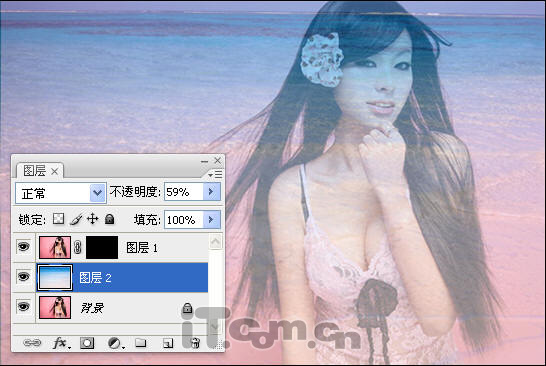
4、设定前景色为白色,之后运用“画笔工具”在图层一的蒙板层上涂画,将人的肌肤与衣服涂画出来,见图。

[page]
5、取消“图层二”的可见性,之后选取“背景”图层,见图。

6、在菜单栏中选取“选取—颜色范围”命令,并在“背景”图层中点击人的头发执行采样,之后在“颜色范围”对话框中移动“色彩容差”的调节点,将人的头发选取出来,见图。
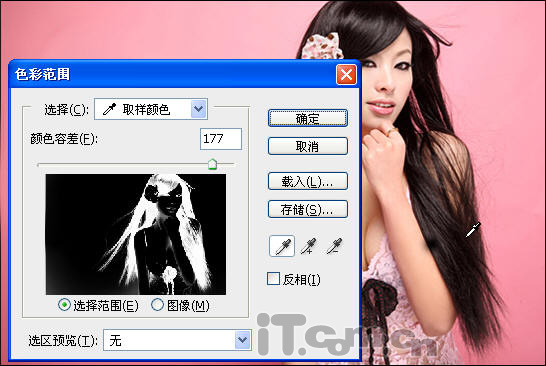
7、做完颜色范围设定后,就可以了看见人的头发被选择了,见图。

8、按下Ctrl+J快捷键拷贝出人的头发部分,获得图层三,见图。

9、打开所有图层的可见性,并将“图层三”调节到图层面版的最上面,见图。

10、最后再次运用白色的“画笔工具”,在“图层一”的蒙板层上涂画人物未显示出来的身体部分,见图。到这里一张美女海滩照片就完成了。

完成效果图:

加载全部内容